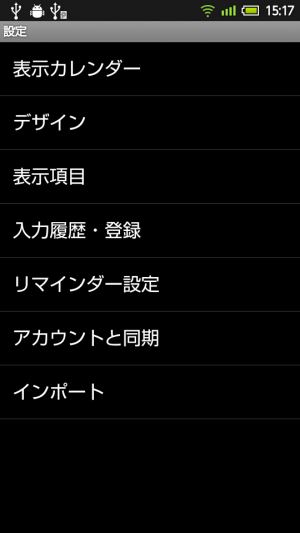よく使う予定名をジェスチャで素早く入力できる「Yahoo!カレンダー」
 「Yahoo!カレンダー」は、Yahoo!JAPANが運営するカレンダー・スケジュール管理サービスの公式Androidアプリだ。
「Yahoo!カレンダー」は、Yahoo!JAPANが運営するカレンダー・スケジュール管理サービスの公式Androidアプリだ。
予定の時刻が近づいたときに通知してくれるリマインダー機能やホーム画面にカレンダーを表示するウィジェットなど一通りの機能がそろっており、月間表示画面の上下スクロールでシームレスに前後の月を表示できるなど、操作性も高くなっている。
ユニークな機能として、画面に特定の軌跡を描くジェスチャで予定のタイトルを入力する機能がある。予めジェスチャを登録しておけば、通常のソフトキーボードよりも素早く入力可能だ。パソコンからWeb版にアクセスすればキーボードで素早い予定入力が可能だが、外出中に予定を登録したくなることが多い場合には重宝するだろう。
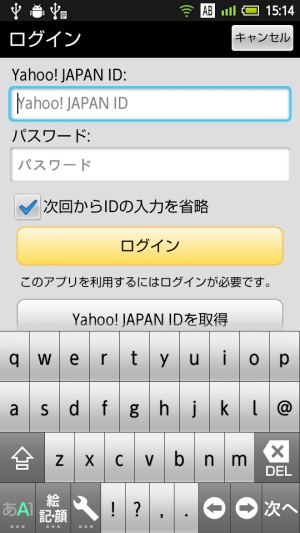 初回起動時には、Yahoo!JAPANのアカウント情報の入力を求められる。まだアカウント登録していない場合は、IDを取得のボタンから新規登録を行おう。
初回起動時には、Yahoo!JAPANのアカウント情報の入力を求められる。まだアカウント登録していない場合は、IDを取得のボタンから新規登録を行おう。
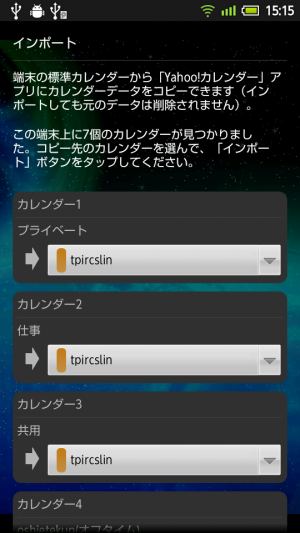 初期設定時には、Googleカレンダーと同期されるAndroid標準のカレンダーからも、予定をインポートすることが可能だ。設定の「インポート」で後からインポートを実行することもできる。
初期設定時には、Googleカレンダーと同期されるAndroid標準のカレンダーからも、予定をインポートすることが可能だ。設定の「インポート」で後からインポートを実行することもできる。
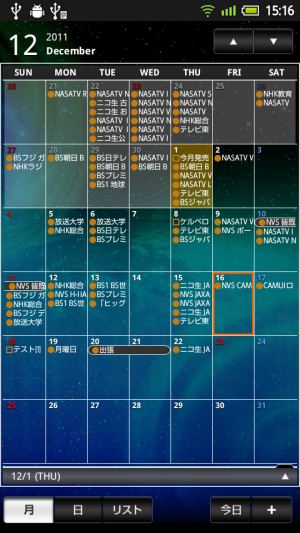 Yahoo!カレンダーのメイン画面では、下部のボタンで表示方式を変更したり新規予定の追加画面を呼び出せる。月間表示は前後の月が上下に繋がっていて、画面のドラッグで上下にスクロールさせられる。月末前後や翌月の予定も確認しやすいぞ。
Yahoo!カレンダーのメイン画面では、下部のボタンで表示方式を変更したり新規予定の追加画面を呼び出せる。月間表示は前後の月が上下に繋がっていて、画面のドラッグで上下にスクロールさせられる。月末前後や翌月の予定も確認しやすいぞ。
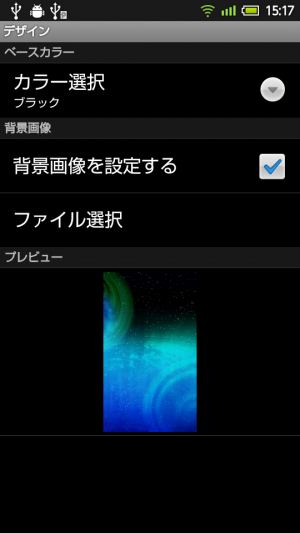 「デザイン」では、背景画像の設定が可能だ。「カラー選択」は今のところ、ブラックとホワイトの2種類のみ選択できる。
「デザイン」では、背景画像の設定が可能だ。「カラー選択」は今のところ、ブラックとホワイトの2種類のみ選択できる。
 「ファイル選択」を押すとSDカード上のファイルの一覧が表示され、画像を選択するとこのようなプレビュー画面が表示されるので、画面ドラッグと拡大縮小ボタンで調節し、端末のバックボタンを押して確定しよう。
「ファイル選択」を押すとSDカード上のファイルの一覧が表示され、画像を選択するとこのようなプレビュー画面が表示されるので、画面ドラッグと拡大縮小ボタンで調節し、端末のバックボタンを押して確定しよう。
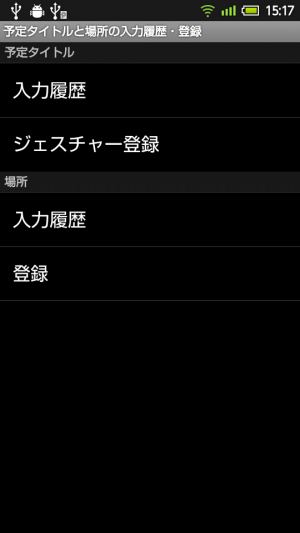 設定の「入力履歴・登録」からは、予定タイトルのジェスチャーを設定できる。
設定の「入力履歴・登録」からは、予定タイトルのジェスチャーを設定できる。
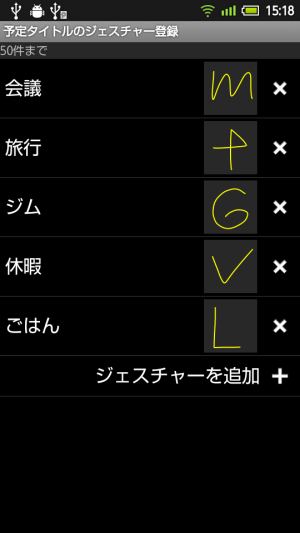 登録済みジェスチャーの一覧が表示され、「×」ボタンで削除それ以外の部分のタップで修正を行える。
登録済みジェスチャーの一覧が表示され、「×」ボタンで削除それ以外の部分のタップで修正を行える。
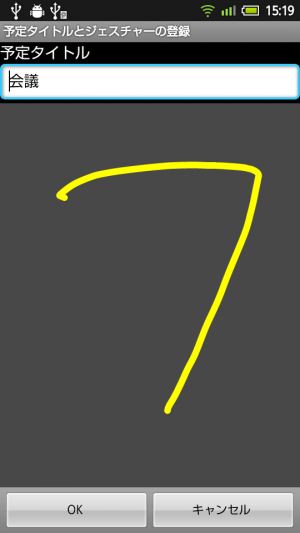 修正や追加の画面では、上部の入力欄に予定名を入力し、中央のスペースを指でなぞって好きな軌跡を描き、「OK」を押して登録しよう。
修正や追加の画面では、上部の入力欄に予定名を入力し、中央のスペースを指でなぞって好きな軌跡を描き、「OK」を押して登録しよう。
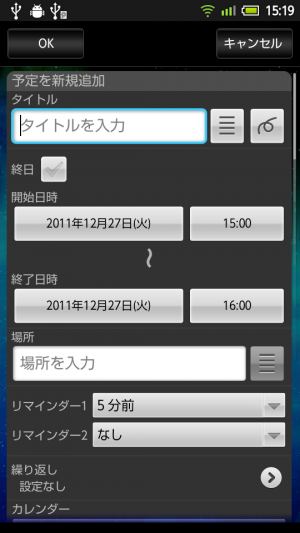 カレンダーの右下の「+」ボタンなどから予定の追加画面を表示したら、タイトルの右のボタンの右側を押してジェスチャの入力画面を表示しよう。左側のボタンでは、最近入力したタイトルの履歴から選択して入力を行える。
カレンダーの右下の「+」ボタンなどから予定の追加画面を表示したら、タイトルの右のボタンの右側を押してジェスチャの入力画面を表示しよう。左側のボタンでは、最近入力したタイトルの履歴から選択して入力を行える。
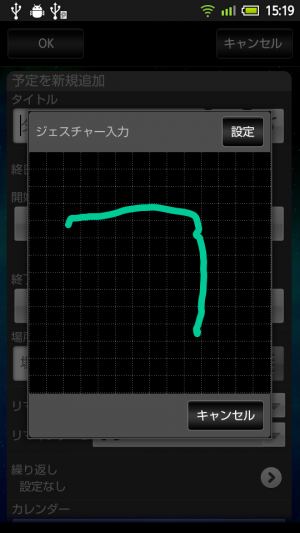 このようなパネル上で、登録したジェスチャーと同じような軌跡を描こう。一致するジェスチャが登録されていれば、割り当てられたタイトルが入力されるぞ。
このようなパネル上で、登録したジェスチャーと同じような軌跡を描こう。一致するジェスチャが登録されていれば、割り当てられたタイトルが入力されるぞ。
関連記事

ブラウザなどの共有機能からカレンダーに予定を登録できる「Text2Calendar」

「かれんだ!」で通知欄にカレンダーや直近の予定を表示して素早く確認

【スマホ予定管理】「Googleカレンダー」とGoogle製「カレンダー」で予定管理を行う基本テク

【スマホ予定管理】Google製「カレンダー」よりも高機能で「Googleカレンダー」と同期可能なカレンダーアプリ4選

Googleカレンダーにネットで公開されているカレンダーの予定を組み込もう 特集その3

iPhoneカレンダーをAndroidカレンダーに移行させる超簡単な二つの方法

【特集まとめ】スケジュール関連アプリを組み合わせてカレンダーアプリの不満を解消し快適に予定を管理しよう!

ジェスチャーでアプリ起動やシステム設定変更などを行う「Trigger」

Googleカレンダーの予定通知を強化できる「カレンダーアラームヘルパー」
2011年12月16日17時30分 公開 | カテゴリー: ライフハック | キーワード:アプリ, チップス | Short URL
ツイート ![]()
最新記事
- 仕事もゲームも健康的にスマートに!快適なポジショニングに調整できるリストレスト!
- 簡単設置のテーブル収納ラック!デスクの小物をすっきり整理!
- 簡単取り付け&効率アップ!デスクに収納をプラス!
- 冷却機能付きのワイヤレス充電器!しっかり冷やしながらスマホを充電!
- 冷却ファンでがっつり冷やす!冷やしながら充電出来るスマホスタンド!
- 冷却・充電・スタンドの3Way仕様!スマホを冷やしながら充電!
- セミハードタイプのマルチコンテナ!収納物をしっかり守る!
- iPhone、Apple Watch、AirPodsの充電はこれ1つで!Qi2高速ワイヤレス充電で快適な充電体験を!
- 外の世界にも耳を澄ませるオープンイヤーワイヤレスイヤホン!極上の音楽体験を!
- 雲のように柔らかく快適!耳をふさがないイヤーカフ型イヤホン!
- 耳に挟むだけのワイヤレスイヤホン!周りの音を聴きながら高音質な音楽を楽しめる!
- Bluetooth5.4搭載のイヤーカフ型ワイヤレスイヤホン!60時間の長時間再生可能!
- 時計で電話にも出れる!一回の充電で長期間使えるスマートウォッチ!
- 合計最大240W出力!Ankerのハイスペックな充電器!
- アイデア次第で使い方無限大!柔らかいシリコン製のケーブルクリップ!
- 摩耗、引き裂き、すり切れに強い!たくさん入るガジェットポーチ!
- 9台の機器を同時充電可能!Ankerのチャージングステーション!
- 合計最大160W出力!14in1のドッキングステーション!
- じんわり温めて心を癒す毎日のルーティン!充電式のホットアイマスク!
- ピカチュウと充電を持ち歩こう!コンパクトデザインのガジェットポーチ!
- ピカチュウが充電してくれる?Ankerの可愛いワイヤレス充電器!
- MagSafe対応でピタッと置くだけ!Ankerのワイヤレス充電器!
- ワールドクラスのノイズキャンセリング搭載の完全ワイヤレスイヤホン!止まらないサウンドが、力をくれる!
- マグネット式カードリーダー!最大42.5Wの急速充電!
- ピタッと背面にキャップがくっつく極薄スリムSSD!隣のポートに干渉しないスリム設計!
- 子どもだけでなく大人も!大音量130dBのLEDライト付き防犯ブザー!
- 雨にも負けず、晴れにも負けず!晴雨兼用の折り畳み傘!
- 洗練されたシックなデザイン!しっかり保護して持ち運び出来るノートPCバック!
- Colemanのオシャレなデイリークーラー!お出掛けやピクニックに!
- こころ抱かれるだきまくら!ペットを飼っているようなかわいさと安心感!